Come bloccare Chrome in background e salvare la batteria del notebook
Chi usa Google Chrome può bloccare l'esecuzione del browser in background per ridurre il consumo di batteria: ecco come fare
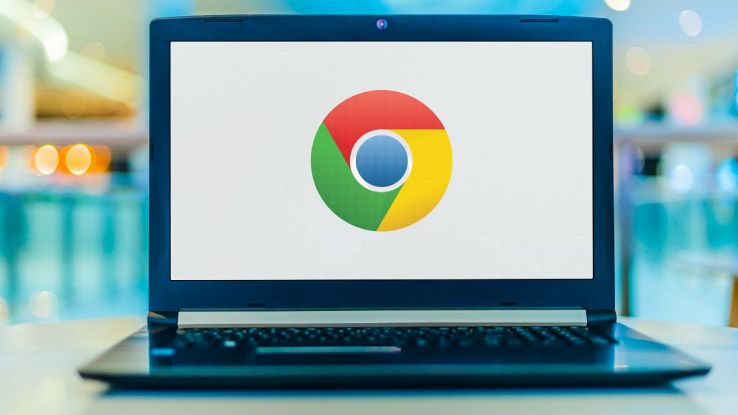
Google Chrome è uno dei browser più utilizzati, in particolare per chi ha un notebook. La sua flessibilità e le tante funzionalità messe a disposizione degli utenti, oltre che la possibilità di sincronizzare i dati con lo smartphone e il tablet, lo rendono, spesso, la scelta consigliata. Chi acquista un nuovo computer, ad esempio, sceglie, come prima cosa, di cambiare il browser predefinito di Windows 11, passando da Edge a Chrome.
Il browser di Google porta con sé alcuni problemi: in caso di utilizzo su un notebook, infatti, può comportare un consumo energetico mediamente più elevato rispetto ad altri browser web. Per questo motivo, soprattutto per chi ha un laptop non recente e con un’autonomia limitata, è preferibile provare un browser alternativo. C’è, però, anche la possibilità di bloccare il funzionamento di Google Chrome in background. Ecco come fare.
Bloccare il funzionamento di Chrome in background
Per impedire a Google Chrome di funzionare in background sul notebook è necessario accedere alle Impostazioni del browser web. La procedura da seguire è semplice: basta aprire il browser e poi premere sul tasto con i tre puntini in alto a destra. A questo punto bisogna scegliere Impostazioni e poi, nella colonna a sinistra, cliccare su Sistema.
In questa sezione sono incluse varie opzioni per migliorare (o adeguare) il comportamento di Google Chrome in relazione al tipo di computer utilizzato. La voce a cui prestare attenzione, in questo caso, è Continua a eseguire applicazioni in background dopo la chiusura di Google Chrome.
Di default, quest’opzione è attiva ma l’utente può disattivarla con un click. In questo modo, chiudendo il browser si andranno a chiudere anche i processo in background che causano il consumo eccessivo di Chrome e, quindi, la riduzione dell’autonomia del proprio notebook. In qualsiasi momento, è possibile attivare nuovamente la funzione e ripristinare l’esecuzione dei processi in background.
Attiva la funzione Risparmio energetico di Chrome
C’è un altro modo per ridurre il consumo di Google Chrome. Il browser, infatti, ha una funzione di Risparmio energetico che limita (ma non interrompe del tutto) l’attività in background andando anche a ridurre gli effetti visivi. Per attivare questa modalità è sufficiente andare in Impostazioni > Prestazioni > Alimentazione.
Di default, la funzione Risparmio energetico si attiva solo “quando la batteria è al 20% o meno” ma è possibile selezionare l’opzione “Attiva quando il mio computer è scollegato dall’alimentazione” per ridurre sempre il consumo di energia di Chrome nell’uso a batteria del notebook.



















